
Lesley Fowler
0
2675
667
Desde medios y documentos hasta aplicaciones y preferencias del sistema, su Mac Finder se come todo tipo de datos que le arroja. Incluso cuando usa otras aplicaciones, Finder es el destino final para datos y preferencias. No es de extrañar que se desorden tan a menudo!
Es necesario realizar una limpieza exhaustiva del Finder de vez en cuando, pero solo puede llevarlo tan lejos. Necesitas una buena estrategia para regate desorden, así como limpiarlo. Los archivos perdidos, los datos que distraen y los duplicados que acaparan espacio realmente pueden absorber un espacio valioso.
Veamos cinco estrategias que puede adoptar para reducir el desorden en Finder..
1. Use etiquetas para agrupar archivos según el contexto
Lo que me gusta de las etiquetas es que te ayudan a dar sentido a un grupo aleatorio de archivos y carpetas que pueden o no vivir en la misma ubicación en Finder. Ya hemos cubierto los conceptos básicos del uso de etiquetas en Finder. Encuentre archivos más rápido y organice su Mac con etiquetas Finder. Busque archivos más rápido y organice su Mac con etiquetas Finder. Las etiquetas Finder son una excelente manera de organizar los datos. herramienta práctica de organización en tu Mac hoy. , así que me centraré en algunas formas inteligentes en las que puede adoptarlas para organizar sus datos en Finder.
Resaltar datos temporales
Los archivos temporales, como descargas de aplicaciones, recibos y capturas de pantalla, tienen una forma de multiplicarse en número súper rápido. Sí, debe conservarlos por un tiempo, pero a menudo se interponen en el camino. Marque tales archivos basura futuros con un temperatura (“temporal”) etiqueta.
Luego puede realizar un barrido rápido cada pocos días: seleccione la etiqueta en la barra lateral del Finder, ¡y ahí están! Esto facilita la búsqueda y eliminación de archivos obsoletos de una sola vez. Gracias a la señal visual de la etiqueta, también le resultará fácil ignorar esos archivos donde aparezcan en Finder.
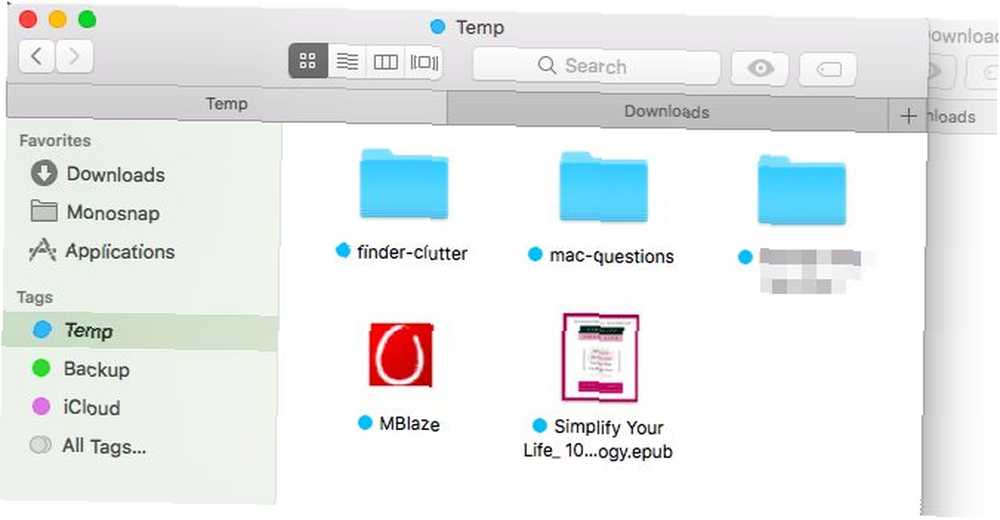
Resaltar datos confidenciales
Marcar archivos extra importantes con un apoyo etiqueta. Cada vez que necesite hacer una copia de seguridad de ellos, por ejemplo, en una unidad USB, puede seleccionar la etiqueta en la barra lateral y tomar todos los archivos correctos de una vez. No tendrá que preocuparse por perderse ninguno si están dispersos en Finder o si agrega más archivos a la mezcla en el futuro.
Resaltar datos relacionados con tareas
Si hay algún dato sobre el que deba actuar, márquelo con una etiqueta separada para una identificación rápida. ¿Recuerdas esas fotos que tienes que compartir con tu mejor amigo, esa aplicación que tienes que desinstalar y los archivos que debes renombrar? Agrúpelos a todos bajo un acción etiquetarlos y tratarlos en lotes cuando escuchas música.
Sugerencia de Cool Mac: en el Finder en una Mac con una barra táctil, para etiquetar rápidamente un archivo seleccionado, toque el botón Etiquetas y luego toque un color. #mactips pic.twitter.com/4DJiUPxED5
- Dave Marra (@marrathon) 6 de septiembre de 2017
Las etiquetas también son útiles para trazar una línea entre archivos y aplicaciones personales y laborales. usted podría use cuentas de usuario o espacios separados para mantener el trabajo digital y jugar por separado, pero las etiquetas son la solución más simple.
Sí, todas esas etiquetas coloridas crean confusión visual, pero puede borrar eso si ordena el contenido del Finder por etiqueta.
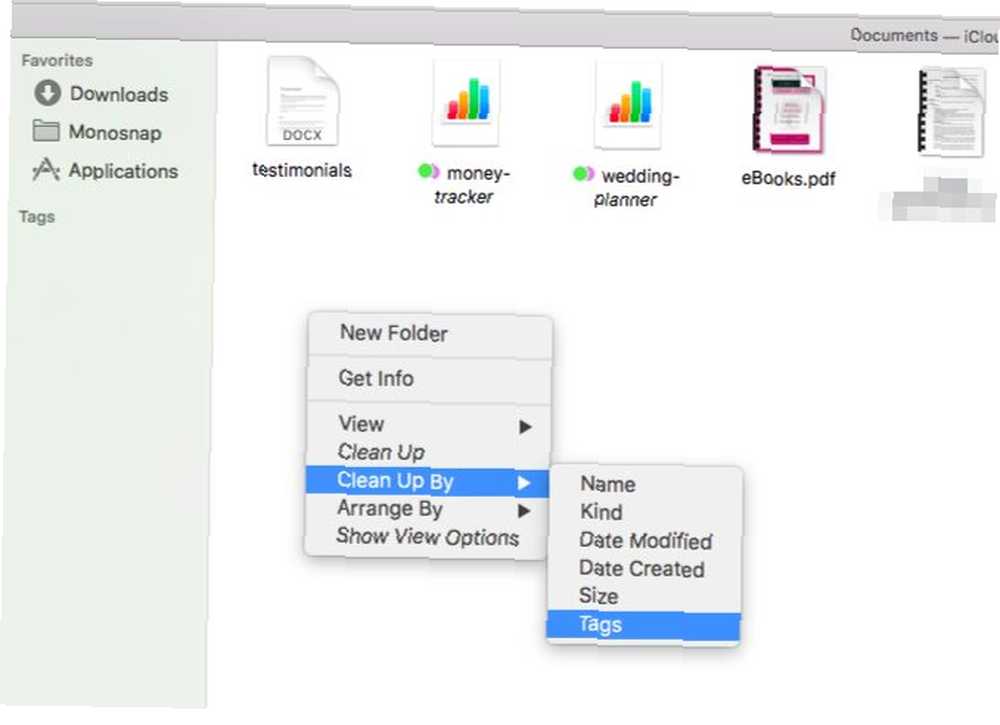
2. Crear alias para evitar duplicados
Si tiene la costumbre de crear instancias adicionales de archivos en cada carpeta que parecen relevantes, está perdiendo mucho espacio valioso en el disco. Elimine esos duplicados y cree alias para el archivo original (o carpeta).
Un alias es “un atajo sin ser un atajo.” ¿Qué es un enlace simbólico y cuáles son sus usos? [MakeUseOf explica] ¿Qué es un enlace simbólico y cuáles son sus usos? [MakeUseOf explica] Mientras que un atajo como lo conocemos apunta al archivo original, un alias simula la existencia del archivo. Ahora supongamos que mueve o cambia el nombre del archivo original. Al hacer clic en el alias, aparecerá el archivo, mientras que hacer clic en el acceso directo de tipo puntero habría resultado ser un callejón sin salida.
Para crear un alias para un archivo (o carpeta) en Finder, haga clic en el Hacer un alias haga clic con el botón derecho en la opción del menú cuando haya seleccionado el archivo. Luego puede mover el alias a cualquier ubicación. Va a siempre señala el archivo original y no ocupa más que unos pocos bytes de espacio miserable.
Si desea ubicar el archivo original en Finder, seleccione cualquiera de sus alias y haga clic en Archivo> Mostrar original. Golpear Comando + R también funciona.
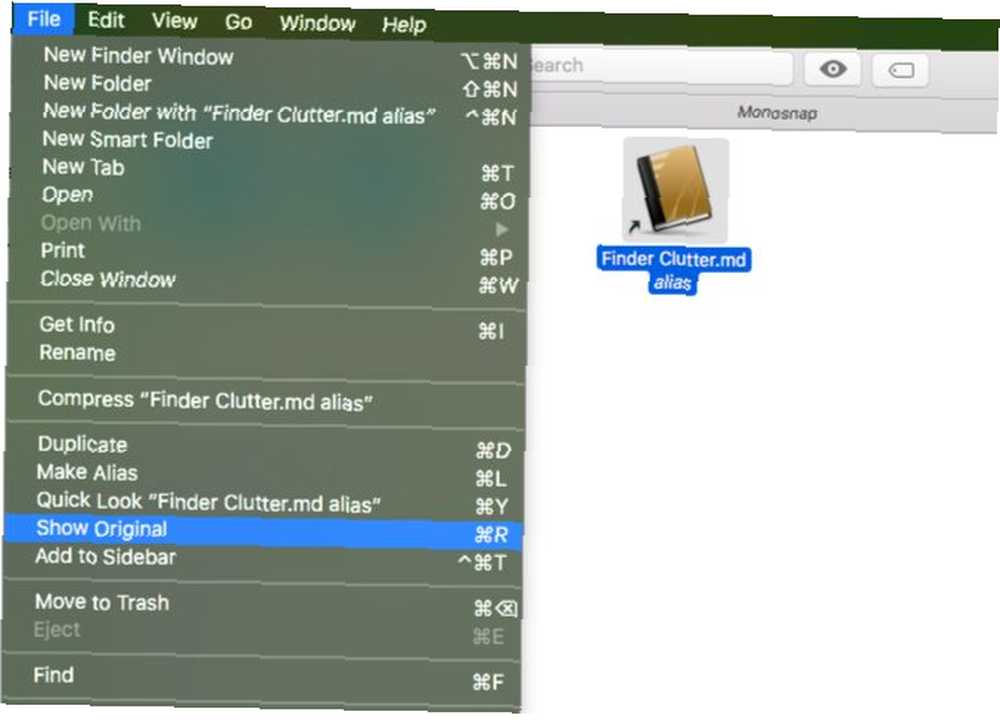
Puedes ver cuán útiles pueden ser los alias, ¿verdad? Ahora, si necesita mantener ese enorme libro electrónico o esa carpeta multimedia accesible desde cinco carpetas diferentes, puede hacerlo. ¿No tendrá que hacer acrobacias digitales para ahorrar espacio, ya sea Disco de inicio casi lleno? ¿6 consejos para ahorrar espacio para el disco de inicio de Mac con carga crítica casi lleno? 6 consejos para ahorrar espacio para equipos Mac con cargas críticas Ya sea que se pregunte si su unidad de disco completa está afectando el rendimiento o simplemente desea algo de espacio adicional, unos pocos pasos simples pueden liberar mucho espacio. Es una buena idea salir entre cinco ... .
3. Personalice la barra de herramientas / barra lateral para buscar opciones más rápido
Si nunca miras el contenido desordenado del Recientes sección en su Mac Finder, ¿por qué mostrar su enlace en la barra lateral? Deshágase de Finder> Preferencias> Barra lateral (desmarque la casilla para Recientes).
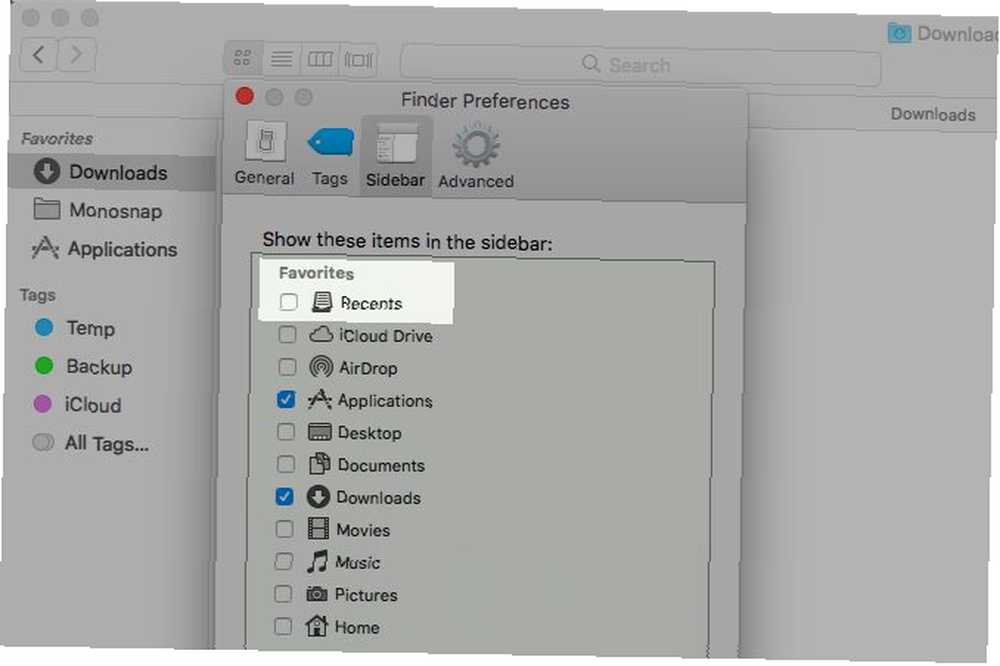
¿Qué otros enlaces de barra lateral no utilizados tiene que escanear todo el tiempo para hacer clic en los que necesita? Zap ellos, y en su lugar, alinee los enlaces a las carpetas que usa con frecuencia. Es tan simple como arrastrar y soltar una carpeta en el Favoritos sección de la barra lateral.
Mientras lo hace, configure nuevas ventanas del Finder para mostrar su carpeta más utilizada. Para este ajuste, tendrás que visitar Buscador> Preferencias> General y seleccione una carpeta de su elección de Nuevas ventanas del Finder muestran Menú desplegable. Si la carpeta no está en la lista, haga clic en el Otro… opción para poder seleccionarlo.
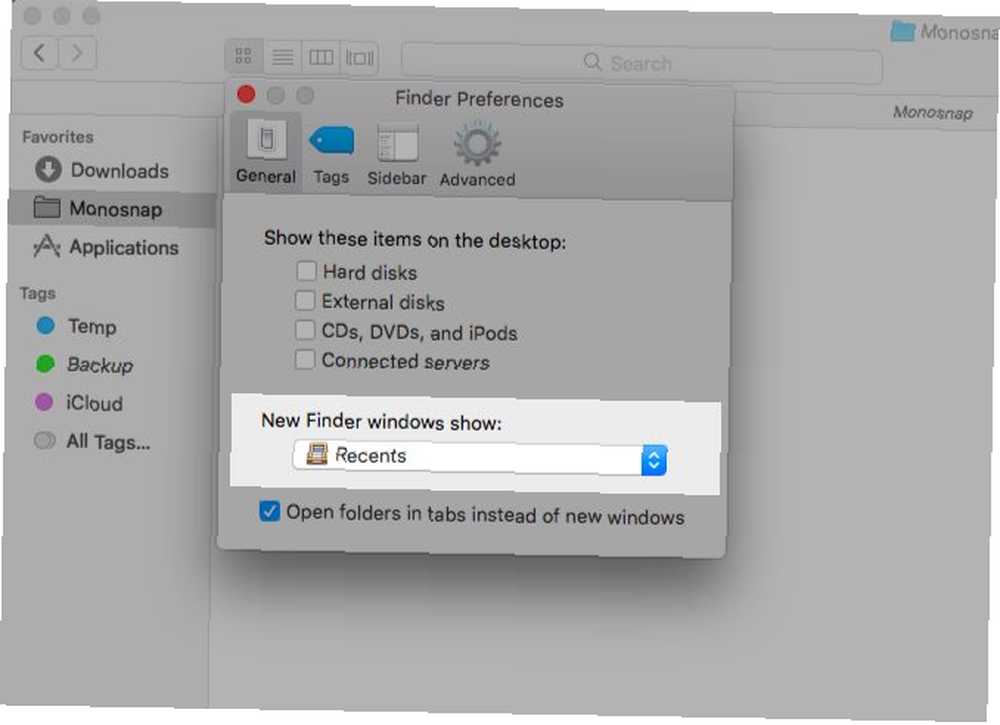
Esto es lo que tengo en la barra lateral: descargas, aplicaciones, mis etiquetas favoritas y una carpeta para capturas de pantalla. Para acceder a otro contenido de Mac Finder, utilizo Finder search o Spotlight.
Para examinar carpetas dentro de una carpeta del Finder, uso una de las opciones menos obvias de Spotlight: presionar el Lengüeta clave con una carpeta seleccionada. Golpear Entrar en una de las carpetas secundarias muestra su contenido en Finder. Es una pena que esta característica solo funcione para un nivel en la jerarquía.
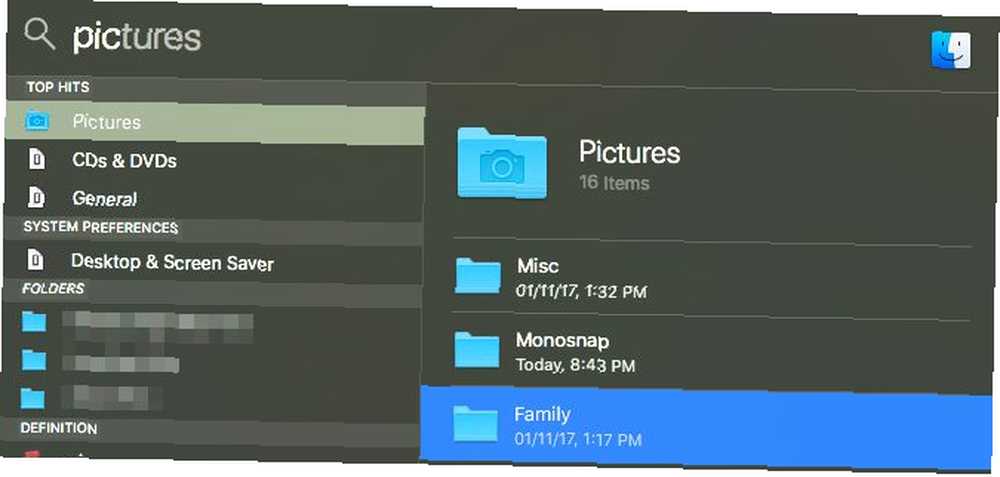
Cuando estoy viendo una carpeta en Finder, si quiero avanzar en su jerarquía, Control + clic el nombre de la carpeta en el título de la ventana para seleccionar la carpeta principal correcta.
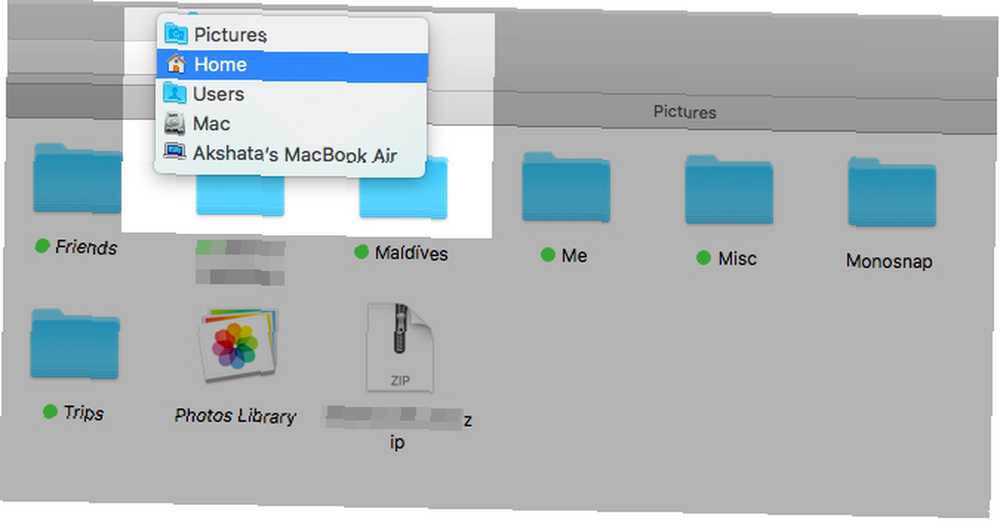
Limpie la barra de herramientas para obtener más espacio en blanco en Finder. Esa es una forma de hacer que su experiencia con MacOS sea más minimalista y eficiente. 9 Consejos para una experiencia Mac minimalista y más eficiente 9 Consejos para una experiencia Mac minimalista y más eficiente La interfaz de su Mac es limpia y hermosa como es, pero con algunos ajustes aquí y allí, puede pulirlo un poco más para una experiencia de escritorio más agradable. .
Haga clic derecho en cualquier espacio vacío en la barra de herramientas para revelar el Personalizar la barra de herramientas… opción. Haga clic en esa opción para obtener acceso al conjunto completo de iconos de la barra de herramientas de Mac Finder.
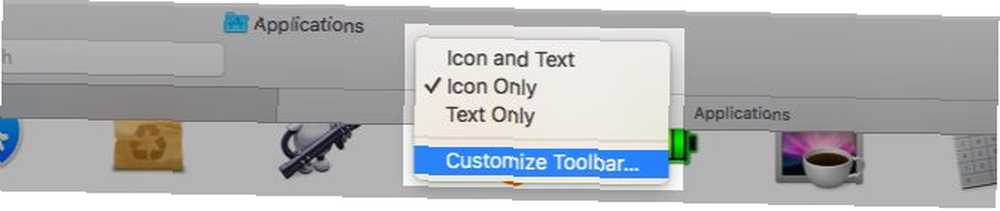
Arrastre iconos útiles a la barra de herramientas para mostrarlos e iconos no utilizados fuera de la barra de herramientas para eliminarlos de la vista. Haga clic en el Hecho botón una vez que esté satisfecho con los resultados visuales.
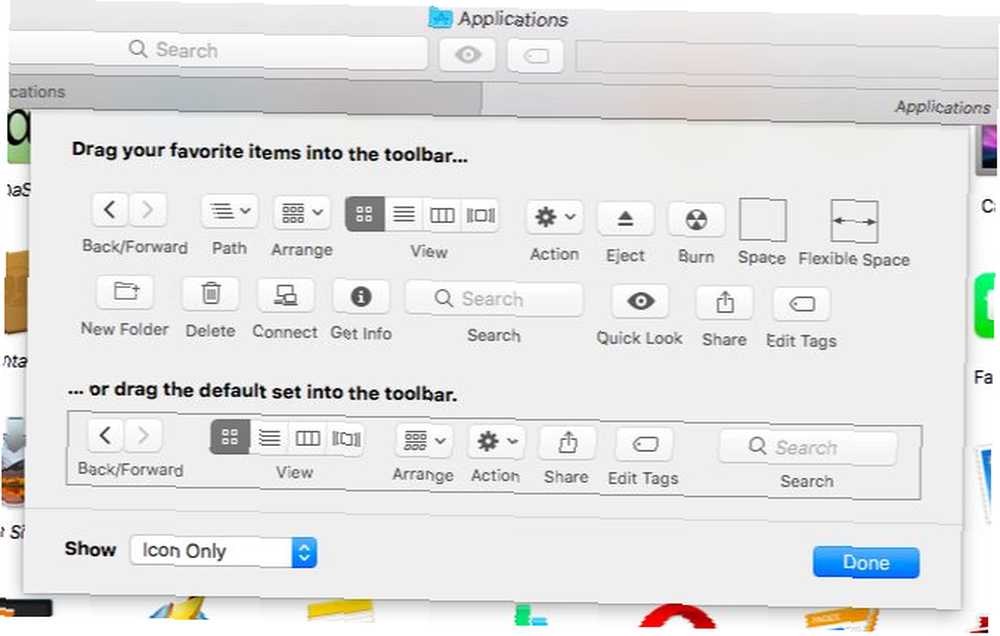
4. Instalar complementos de Quick Look
De todas las funciones de macOS, Quick Look es mi favorito. Asegura que no pierdas tiempo ni esfuerzo abriendo archivos para ver lo que hay dentro 6 Excelentes características de 'Vista rápida' que probablemente no uses (Mac) 6 Excelentes características de 'Vista rápida' que probablemente no uses (Mac), lo cual es útil cuando quieres limpiar archivos basura.
No estoy seguro de cómo usar Quick Look? Seleccione un archivo en Finder y toque el Espacio para obtener una vista previa emergente instantánea del archivo. Golpear Espacio de nuevo para ocultar la vista previa.
Si hay un inconveniente en Quick Look: solo admite ciertos tipos de archivos, como PDF, archivos multimedia y documentos de iWork Cómo funciona iWork: Conceptos básicos de páginas, números y Keynote Cómo funciona iWork: Conceptos básicos de páginas, números y Keynote ¿Siempre ha descartado las aplicaciones de productividad de Apple como inadecuadas para las necesidades de su oficina? ¡Es hora de reconsiderar! . Si desea obtener una vista previa, por ejemplo, archivos, ePUB o Markdown, no tiene suerte. Pero si instala algunos complementos relevantes de Quick Look, está listo para comenzar. Algunos de nuestros favoritos incluyen:
- QLStephen: para previsualizar archivos de texto sin formato que vienen sin una extensión.
- QLVideo: para agregar vistas previas en miniatura para archivos de video que Quick Look no admite.
- QLMarkdown: para previsualizar archivos Markdown.
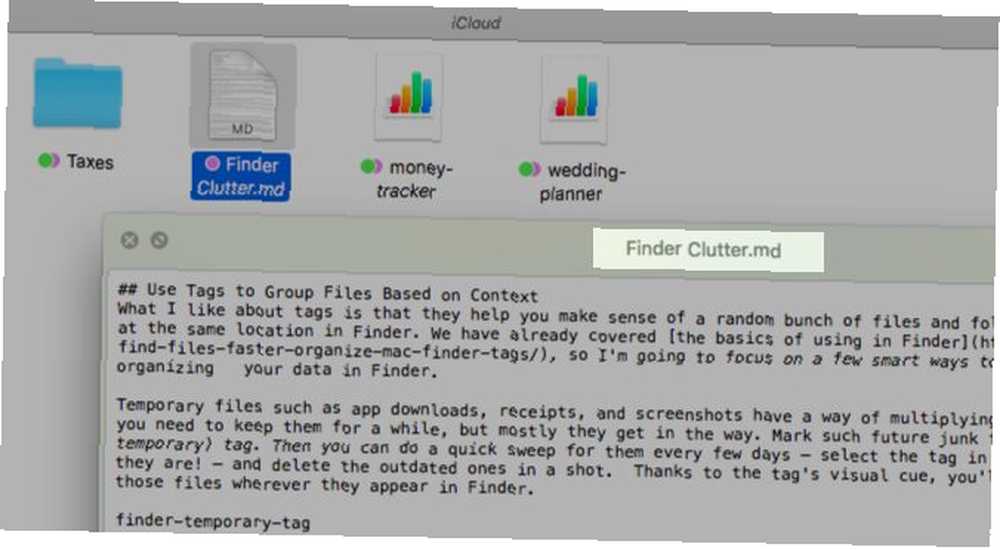
¿Cómo instalas estos complementos inteligentes? ¿Dónde puedes encontrar más de ellos? Tenemos las respuestas para usted en nuestra mini-guía de complementos Quick Look Complementos Quick Look Haga que la exploración de archivos en OS X sea aún mejor Complementos Quick Look Haga que la exploración de archivos en OS X sea aún mejor Refuerce la función Quick Look de su Mac con un mejor soporte de archivos. Si hay un formato que desea que pueda previsualizar, probablemente haya un complemento para el trabajo. .
Con Quick Look y sus complementos en su lugar, puede obtener una vista previa de los archivos innecesarios y eliminarlos por grupos en Finder. Todo sin tener que abrir ninguna otra aplicación.
5. Use iBooks para manejar archivos PDF
Cuando tiene la aplicación iBooks abierta, cualquier PDF que arrastre y suelte en él se almacenará dentro de la aplicación junto con los archivos EPUB nativos. Vuelva a abrir iBooks y esos archivos PDF seguirán allí, lo que significa que puede eliminarlos del Finder. Mantenga copias de seguridad de sus documentos hasta que esté satisfecho con este nuevo flujo de trabajo y comprenda con seguridad cómo funciona.
La ventaja de tener archivos PDF en iBooks es que libera algo de espacio visual en Finder. Sus documentos todavía están en su Mac, pero en una ubicación diferente y discreta.
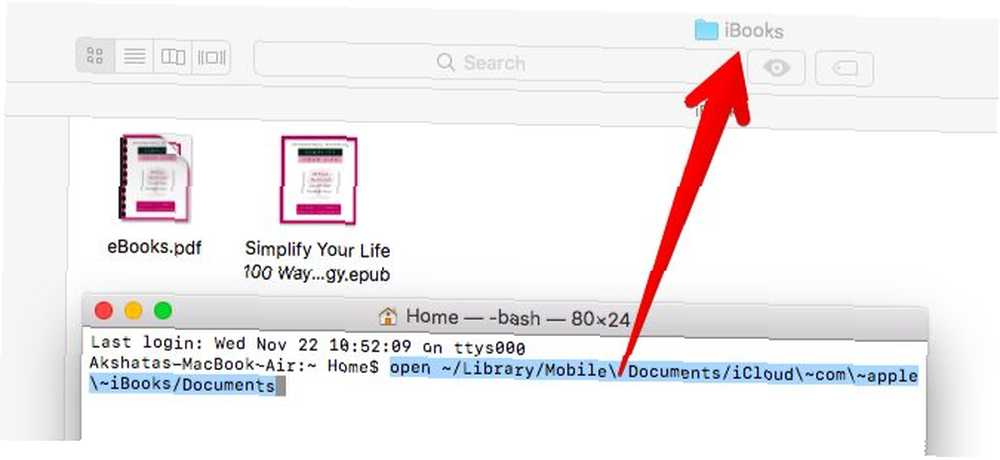
Además, puede organizar bien los archivos PDF utilizando Colecciones característica en iBooks. Por defecto, aparecen debajo de Archivos PDF colección.
Hay una advertencia importante: no puede ser selectivo al hacer una copia de seguridad de sus archivos PDF en iCloud. Si ha configurado iBooks para sincronizar con la nube en Preferencias del sistema> iCloud> iCloud Drive> Opciones ... , entonces cada PDF en iBooks se respalda.
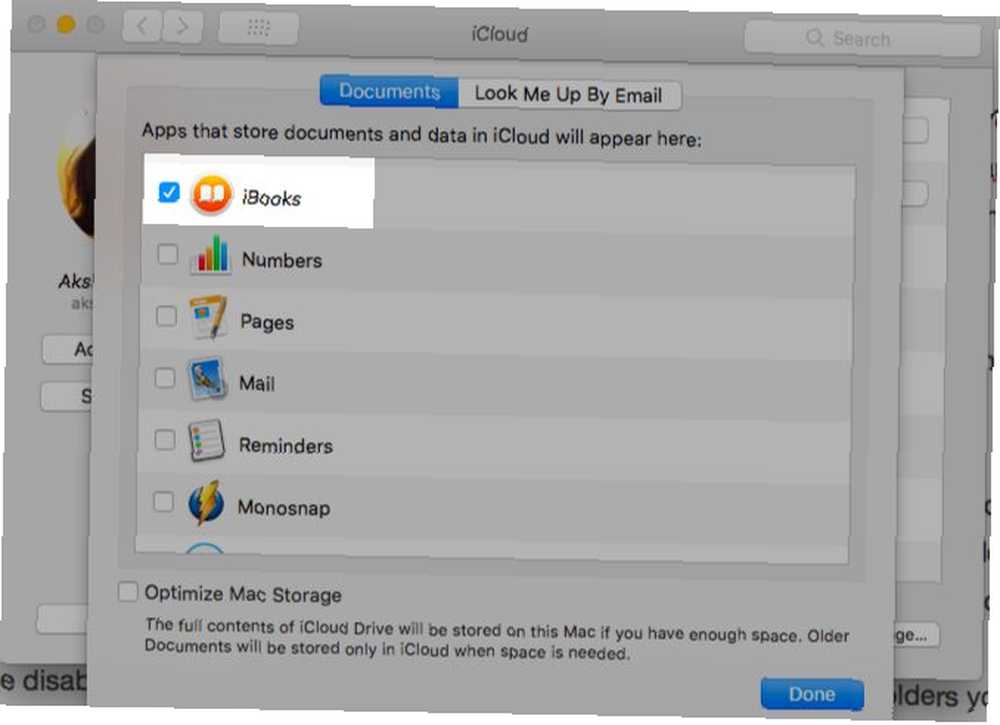
Si desea omitir la sincronización en la nube para cualquier documento específico, déjelo en Finder en lugar de importarlo en iBooks. Si ha deshabilitado la sincronización de iCloud para iBooks, siga la ruta opuesta. Es decir, mantenga las carpetas de las que desea hacer una copia de seguridad en iCloud en la carpeta del Buscador de iCloud Drive e importe el resto en iBooks.
Tenga en cuenta que iBooks funciona solo como un repositorio para archivos PDF. Puedes abrirlos a través de la aplicación, pero no en la aplicación. Todavía se abren con Vista previa. Si desea que el PDF vuelva a estar en Finder, arrástrelo y suéltelo en la carpeta correcta de Mac Finder.
Me acabo de dar cuenta de que si marcas un PDF almacenado en iBooks en una Mac, se sincroniza en lugar de intentar guardar un duplicado. ¿Es esto nuevo en High Sierra? ? #ya era hora
- Xavi Moll (@xmollv) 12 de noviembre de 2017
No más archivos basura y desorden del buscador
Un lugar para todo y todo en su lugar no es solo un mantra para vivir tu vida fuera de línea. Es una táctica inteligente para manejar sus datos digitales también. A la larga podría salvarte horas de búsquedas, pulsaciones de teclas y preocupaciones. Si está listo para una limpieza de primavera en su Mac, Finder es el lugar para comenzar.
¿Qué trucos usas para buscar archivos y carpetas con un mínimo esfuerzo en Finder cada vez? Cuéntanos sobre ellos en los comentarios!











